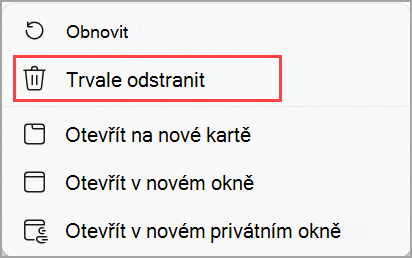Ztracené nebo omylem odstraněné oblíbené položky teď můžete obnovit v Microsoft Edgi pomocí naší nové funkce obnovení oblíbených položek. Abyste mohli používat funkci obnovení oblíbených položek, musíte být přihlášení ke svému účtu Microsoft a mít zapnuté nastavení synchronizace .
Obnovení ztracené nebo odstraněné oblíbené položky v microsoft Edgi:
-
Výběrem ikony Oblíbené v pravém horním rohu panelu prohlížeče otevřete nabídku Oblíbené .
Nabídku Oblíbené položky můžete otevřít také stisknutím kombinace kláves Ctrl + Shift + O.Poznámka: Pokud na panelu prohlížeče nevidíte ikonu Oblíbené , vyberte Nastavení a další > Nastavení > Přizpůsobit vzhled a v části Přizpůsobit panel nástrojů > Vyberte tlačítka, která se mají na panelu nástrojů zobrazit, zapněte přepínač Tlačítko Oblíbené .
-
V pravém horním rohu nabídky Oblíbené vyberte ikonu Obnovit odstraněné oblíbené položky.
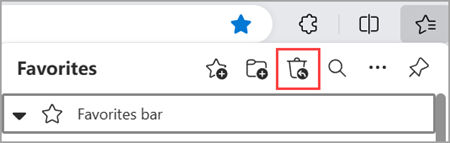
-
Klikněte pravým tlačítkem (nebo vyberte a podržte) položku nebo složku, kterou chcete obnovit, a pak vyberte Obnovit .
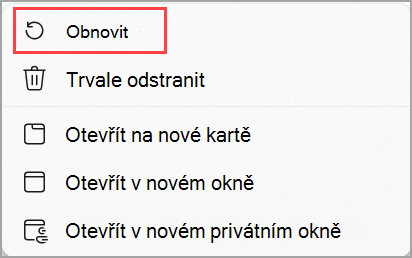
Důležité informace: Můžete obnovit jenom oblíbené položky, které byly ztraceny nebo odstraněny během posledních 28 dnů.
Pokud chcete obnovit všechny dostupné odstraněné oblíbené položky, vyberte stisknutím ctrl + A všechny odstraněné oblíbené položky a pak vyberte Obnovit.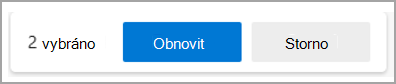
Pokud odstraněnou oblíbenou položku nechcete znovu zobrazit, klikněte na ni pravým tlačítkem (nebo ji vyberte a podržte) a pak vyberte Trvale odstranit.